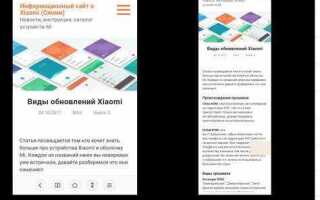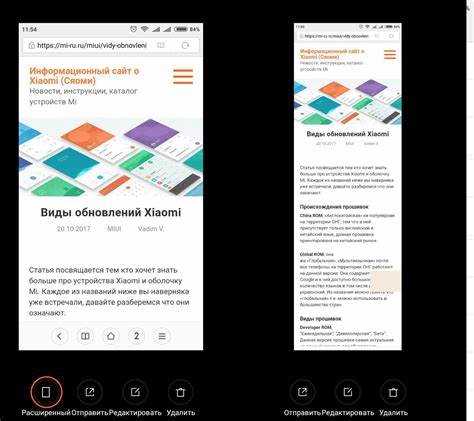
Скриншот – это полезный инструмент для быстрого сохранения информации с экрана смартфона. На Xiaomi Mi 10T Pro существует несколько способов создания снимков экрана, каждый из которых подходит для различных ситуаций и удобен в использовании.
Один из самых быстрых способов сделать скриншот – это использование сочетания кнопок. Для этого необходимо одновременно нажать и удерживать кнопку питания и кнопку уменьшения громкости на несколько секунд. Экран мигнет, и снимок будет автоматически сохранён в галерее. Этот метод подходит для большинства пользователей и работает с минимальными усилиями.
Кроме того, Xiaomi Mi 10T Pro предоставляет альтернативный способ через меню быстрого доступа. Для этого нужно открыть шторку уведомлений, где находится иконка для скриншота. Один клик на неё, и изображение с экрана сразу сохраняется. Этот способ удобен, когда руки заняты или если нужно сделать несколько снимков подряд.
Не стоит забывать и о более продвинутых функциях устройства. Например, для захвата длинных скриншотов (например, целой веб-страницы) можно использовать функцию «Пролистать скриншот», которая активируется после обычного снимка. Для этого потребуется нажать на появившееся внизу экрана сообщение и выбрать нужный режим. Это особенно полезно, если нужно зафиксировать длинный контент в одном изображении.
Использование сочетания кнопок для создания скриншота
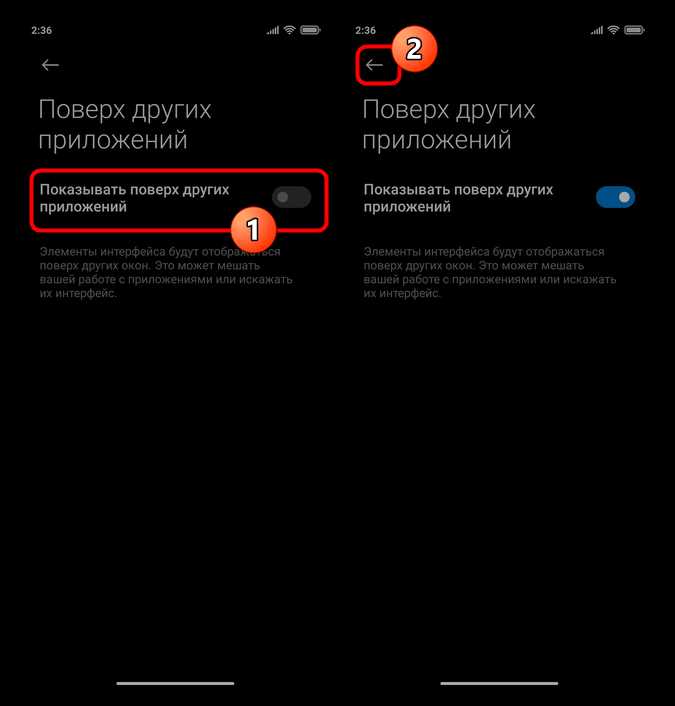
Для того чтобы сделать скриншот на Xiaomi Mi 10T Pro, достаточно использовать простое сочетание физических кнопок. Для этого одновременно нажмите и удерживайте кнопку питания и кнопку уменьшения громкости. Убедитесь, что нажимаете обе кнопки одновременно, иначе скриншот не будет сделан.
После того как снимок будет сделан, экран на мгновение заморозится, и вы увидите анимацию, подтверждающую успешное выполнение действия. В верхней части экрана появится уведомление с миниатюрой скриншота. С помощью этого уведомления можно сразу же отредактировать изображение или поделиться им через приложения.
Для улучшения точности рекомендуется слегка сжимать кнопки, не сильно надавливая, чтобы избежать случайного включения других функций устройства. Если с первого раза не удается сделать снимок, попробуйте немного изменить силу нажатия и момент одновременного нажатия кнопок.
Как сделать скриншот с помощью жестов на экране
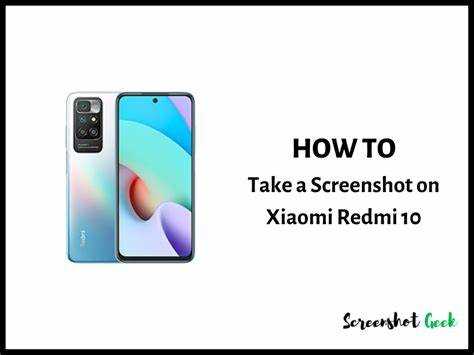
На Xiaomi Mi 10T Pro можно сделать скриншот с помощью жестов, что значительно упрощает процесс. Для этого необходимо настроить соответствующую функцию в меню настроек и использовать удобные жесты для захвата экрана.
Шаг 1: Включение функции жестов
Перейдите в Настройки вашего устройства, затем выберите раздел Дополнительные функции и откройте пункт Жесты и движения. В этом разделе активируйте опцию Скриншот с помощью жестов.
Шаг 2: Использование жеста для создания скриншота
После активации функции для создания скриншота достаточно провести тремя пальцами по экрану. Просто положите три пальца на экран и сдвигайте их вниз, как бы проводя жест вниз по экрану. Экран мигнет, подтверждая успешный снимок.
Шаг 3: Дополнительные настройки
Если вы хотите изменить жест или добавить дополнительные функции, в том же разделе настроек вы можете выбрать другие опции для захвата экрана, такие как прокаченные жесты или активировать режим «Вибрация при скриншоте».
Эта функция позволяет быстро и без дополнительных действий захватывать экран, что особенно удобно при работе с приложениями или просмотре контента, когда нужно моментально сделать скриншот.
Настройка кнопки питания для быстрого скриншота
Для того чтобы делать скриншоты с помощью кнопки питания на Xiaomi Mi 10T Pro, необходимо настроить соответствующую функцию в меню устройства. Это позволяет значительно ускорить процесс захвата экрана и облегчить работу с устройством.
Шаг 1: Откройте Настройки на вашем смартфоне и перейдите в раздел Дополнительные функции.
Шаг 2: Найдите пункт Скриншот или Скриншот с кнопки питания и активируйте его.
Шаг 3: Теперь при удержании кнопки питания на протяжении нескольких секунд, смартфон выполнит скриншот. В некоторых версиях MIUI также доступна настройка двойного нажатия на кнопку питания для быстрого захвата экрана.
После активации этой опции, скриншот можно будет делать даже при заблокированном экране, что значительно улучшит пользовательский опыт. Чтобы убедиться в правильности настройки, рекомендуется протестировать функционал, удержав кнопку питания в различных ситуациях.
Эта настройка работает стабильно, и вы сможете быстро делать снимки экрана, не требуя дополнительных манипуляций с другими кнопками или жестами.
Как сделать скриншот с прокруткой на Xiaomi Mi 10T Pro
Для создания скриншота с прокруткой на Xiaomi Mi 10T Pro используйте встроенную функцию, которая позволяет захватывать длинные страницы, такие как веб-страницы или длинные чаты. Эта опция полезна для сохранения целых диалогов или длинных текстовых страниц.
Чтобы сделать скриншот с прокруткой, выполните следующие шаги:
- Нажмите одновременно кнопки Уменьшить громкость и Питания, чтобы сделать обычный скриншот.
- После того как снимок экрана будет сделан, в нижней части экрана появится панель с кнопками для редактирования.
- На панели нажмите на кнопку «Прокрутка», которая активирует функцию прокрутки.
- Экран начнёт автоматически прокручиваться вниз. Когда нужная область будет захвачена, нажмите кнопку «Остановить» на панели.
После завершения прокрутки скриншот будет сохранён в галерее. Вы можете открыть его и просмотреть или отредактировать.
- Если функция прокрутки не появляется, убедитесь, что ваше устройство обновлено до последней версии MIUI.
- Прокрутка может не работать в некоторых приложениях, если они не поддерживают эту функцию.
Создание скриншота через меню уведомлений
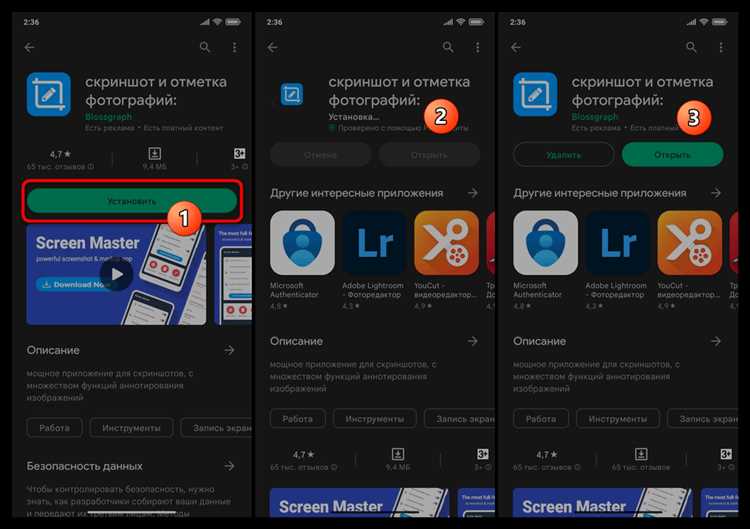
Для того чтобы сделать скриншот на Xiaomi Mi 10T Pro через меню уведомлений, выполните следующие шаги:
1. Проведите вниз по экрану, чтобы открыть панель уведомлений. Это можно сделать, потянув за верхнюю часть экрана, начиная с верхнего края.
2. Найдите иконку с надписью «Скриншот» или иконку с изображением экрана. Она обычно расположена среди быстрых настроек, рядом с кнопками для регулировки яркости, включения Wi-Fi или Bluetooth.
3. Нажмите на эту иконку. Сразу после этого будет сделан скриншот всего экрана, и он отобразится в виде миниатюры в нижней части экрана.
4. Вы можете сразу же перейти к редактированию или отправке скриншота, нажав на миниатюру, или сохранить его в галерею. Скриншоты сохраняются в стандартной папке «Screenshots» на вашем устройстве.
Совет: Если иконка «Скриншот» не отображается в меню уведомлений, её можно добавить. Для этого откройте панель настроек, выберите «Система», затем «Жесты» и активируйте кнопку для скриншотов в меню уведомлений.
Решение проблем с созданием скриншотов на Xiaomi Mi 10T Pro

При создании скриншотов на Xiaomi Mi 10T Pro могут возникать различные проблемы. Рассмотрим возможные причины и способы их решения.
1. Не работает сочетание кнопок
Если стандартное сочетание кнопок (кнопка питания + кнопка громкости) не срабатывает, первым делом проверьте, нет ли на экране защищающих программных блокировок или не активированы ли режимы энергосбережения. Иногда на экране может работать функция «Режим энергосбережения», которая ограничивает использование определенных функций, включая создание скриншотов. Отключите этот режим в настройках батареи.
2. Проблемы с сохранением скриншота
Если скриншот не сохраняется или исчезает сразу после создания, убедитесь, что у вашего устройства достаточно свободного места в памяти. Также стоит проверить, не заполнен ли кеш приложений. Для этого зайдите в «Настройки» → «Память» и удалите ненужные файлы и приложения.
3. Использование жестов
На Xiaomi Mi 10T Pro можно сделать скриншот с помощью жестов, например, провести тремя пальцами по экрану. Если эта функция не работает, проверьте, включена ли она в настройках. Перейдите в «Настройки» → «Дополнительные функции» → «Жесты» и активируйте функцию «Скриншот с помощью трех пальцев».
4. Ошибки в работе системных приложений
В случае, если скриншот не удается сделать в некоторых приложениях, это может быть связано с ограничениями, наложенными на захват экрана в этих приложениях (например, в некоторых приложениях для потокового видео). Попробуйте сделать скриншот в другом приложении или использовать сторонние программы для захвата экрана, такие как «AZ Screen Recorder» или «Screenshot Easy».
5. Проблемы с обновлениями ПО
Если проблемы с созданием скриншотов начались после обновления операционной системы, это может быть связано с багами в новом ПО. В таком случае, рекомендуется выполнить сброс настроек устройства или установить исправления, если они доступны. Перейдите в «Настройки» → «О телефоне» → «Обновления системы» и проверьте наличие новых патчей.
6. Восстановление настроек устройства
Если все вышеперечисленные методы не помогли, последний шаг – сброс настроек устройства до заводских. Это приведет к удалению всех данных, поэтому заранее сделайте резервную копию. Для этого перейдите в «Настройки» → «О телефоне» → «Сбросить настройки» и выберите «Сброс настроек».
Вопрос-ответ:
Как сделать скриншот на Xiaomi Mi 10T Pro?
Чтобы сделать скриншот на Xiaomi Mi 10T Pro, нужно одновременно нажать и удерживать кнопку питания и кнопку уменьшения громкости. Через несколько секунд экран замерзнет, и снимок будет сохранен в галерее. Этот способ работает во всех приложениях и меню телефона.
Можно ли сделать скриншот на Xiaomi Mi 10T Pro с помощью жестов?
Да, на Xiaomi Mi 10T Pro можно использовать жесты для создания скриншота. Для этого нужно зайти в настройки, выбрать пункт «Дополнительные функции», затем включить «Жесты». После этого можно сделать снимок экрана, проведя тремя пальцами по экрану сверху вниз.
Как сделать скриншот на Xiaomi Mi 10T Pro, если кнопки не работают?
Если кнопки не работают, вы можете воспользоваться функцией создания скриншота через меню быстрого доступа. Для этого нужно провести по экрану снизу вверх, чтобы открыть панель уведомлений, и выбрать иконку «Скриншот». Это также позволит сделать снимок экрана без использования физических кнопок.
Как сохранить скриншот в нужную папку на Xiaomi Mi 10T Pro?
Когда вы сделаете скриншот, он будет автоматически сохранен в папке «Скриншоты» в галерее. Чтобы переместить его в другую папку, откройте галерею, выберите снимок, затем нажмите «Дополнительно» и выберите опцию «Переместить в…» для того, чтобы выбрать нужное место для хранения.
Как сделать длинный скриншот на Xiaomi Mi 10T Pro?
Для создания длинного скриншота на Xiaomi Mi 10T Pro нужно сделать обычный скриншот, затем на экране появится уведомление с опцией «Прокрутка». Нажав на эту кнопку, устройство начнет делать снимок всего содержимого, прокручивая страницу вниз. После завершения скриншот можно сохранить в галерее.